Anda ingin belajar bikin web sendiri? Silahkan ikuti tutorial cara membuat Website sendiri dengan mudah untuk pemula. Tutorial cara bikin website ini bisa anda praktekkan tanpa harus mengerti Coding.
Kami tuliskan langkah-langkah pembuatan website sendiri dari nol, dengan menggunakan CMS Wordpress.
Tutorial ini bisa anda gunakan untuk membuat website pribadi, web toko online, website undangan digital, Company profile atau perusahaan, dan hal lainnya.
Paling tidak, anda nanti bisa membuat website seperti web ini (localstartupfest.id) dengan mudah dan cepat.
Artikel ini kami susun dalam 2 bagian utama; Langkah-langkah pembuatan website, dan bagian FAQ di bagian bawah artikel.
Anda bisa membuat desain web sederhana maupun profesional. Ini tergantung pada setting yang digunakan nanti.
Anda akan menggunakan domain dan hosting sendiri nantinya. Jadi ada biaya yang harus dikeluarkan untuk pembelian hosting dan domain.
Kita langsung saja ya.
1. Beli Domain dan Hosting
Langkah pertama yang perlu anda lakukan adalah beli domain dan hosting terlebih dulu. Domain adalah nama dari website anda. Sedangkan hosting adalah tempat menyimpan website anda nanti di server agar bisa di akses.
Anda bisa pilih penyedia jasa hosting dan domain manapun. Misalnya saja Niagahoster, atau Idcloudhost. Disini saya kami gunakan Niagahoster sebagai contoh.
Cara beli domain dan hosting adalah sebagai berikut :
1.Buka hosting Niagahoster
Silahkan buka terlebih dulu hosting Niagahoster.
2. Pilih paket Hosting
Selanjutnya, pilih jenis paket hosting yang sesuai dengan keperluan anda. Sesuaikan saja dengan anggaran anda.
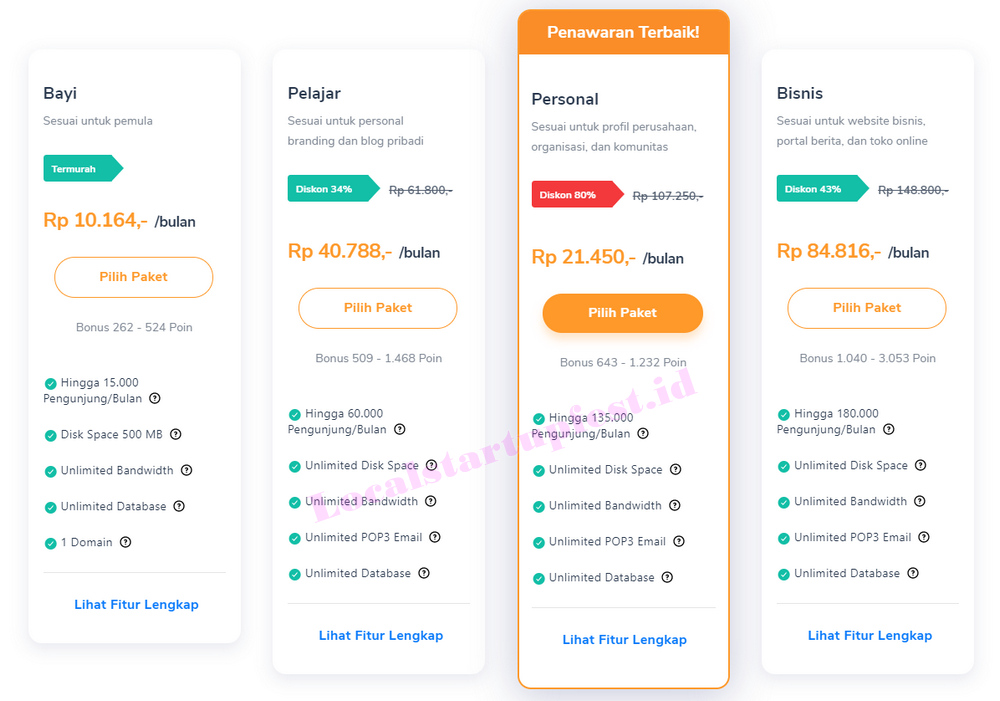
3. Pilih durasi pembayaran Hosting
Langkah berikutnya, pilih durasi pembayaran hosting anda nanti. Anda bisa pilih jangka waktu per 6 bulan, 1 tahun, atau lebih.
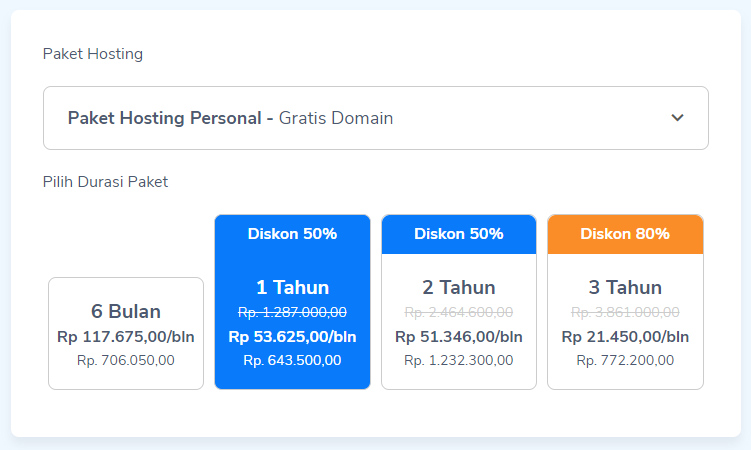
4. Tentukan nama Domain
Kemudian, tentukan juga nama domain untuk alamat website anda nanti.
Silahkan masukan nama domain yang anda inginkan, pilih ekstensi domain, lalu klik tombol cari domain.

Apabila tidak tersedia, ini artinya nama domain tersebut sudah dipakai orang lain. Silahkan ganti dengan nama domain lain.
Setelah selesai memilih domain, klik tombol Tambahkan ke Cart. Kemudian, klik tombol Lanjutkan di sebelah kanan.
5. Selesaikan pembayaran
Selanjutnya anda akan diarahkan ke halaman pendaftaran akun baru di Niagahoster. Silahkan ikuti saja langkahnya. Selesaikan sampai dengan pembayaran hosting dan domain beres.
Anda bisa lakukan konfirmasi pembelian secara manual lewat support Niagahoster. Tapi biasanya tidak perlu.
Tunggu sampai datang email konfirmasi, juga email data hosting.
Dalam email data, nanti akan terdapat informasi login ke control panel website anda nanti. Pastikan data ini anda simpan dengan aman.
2. Install CMS Wordpress di Website anda
Setelah hosting dan domain anda beli, kita langsung install saja website di sana. Kita akan gunakan CMS Wordpress.
Cara install CMS Wordpress di website, ikuti saja langkah di bawah ini;
1. Buka Control Panel Website anda
Silahkan buka alamat control panel website yang anda beli sebelumnya. Data untuk login bisa anda temukan di Email pembelian dari Niagahoster.
Pada umumnya, control panel hosting menggunakan cPanel.
Alamat control panel website anda, biasanya bisa di akses dengan url : domainanda.com/cpanel. Atau cpanel.domainanda.com
2. Aktifkan SSL/TLS Web anda terlebih dulu
Aktifkan terlebih dulu SSL/TLS agar web anda bisa di akses dengan HTTPS. Dengan ini, website anda akan relatif lebih aman saat dibuka visitor nanti.
Cara aktifkan SSL/TLS di situs :
- Lihat kolom Security di cPanel. Jika bingung mencarinya, tekan tombol ctrl+f saat buka halaman cPanel. Kemudian di kolom search di browser, ketikan security.
- Klik menu SSL/TLS Status. Nanti akan terbuka halaman berisi daftar website anda.
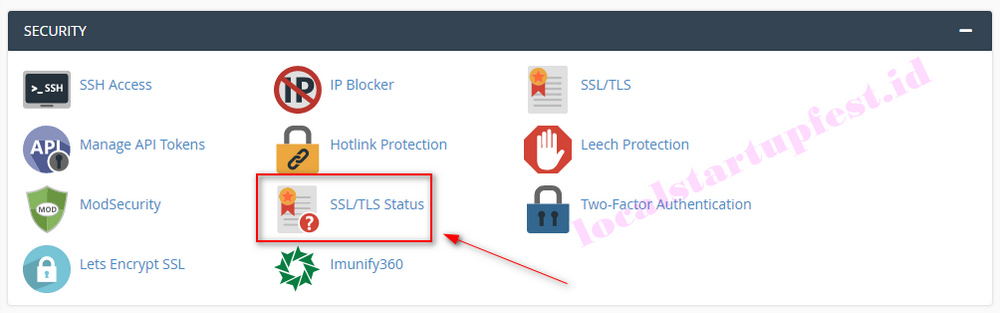
Jika terdapat logo kunci warna hijau, berarti https sudah aktif di web anda.
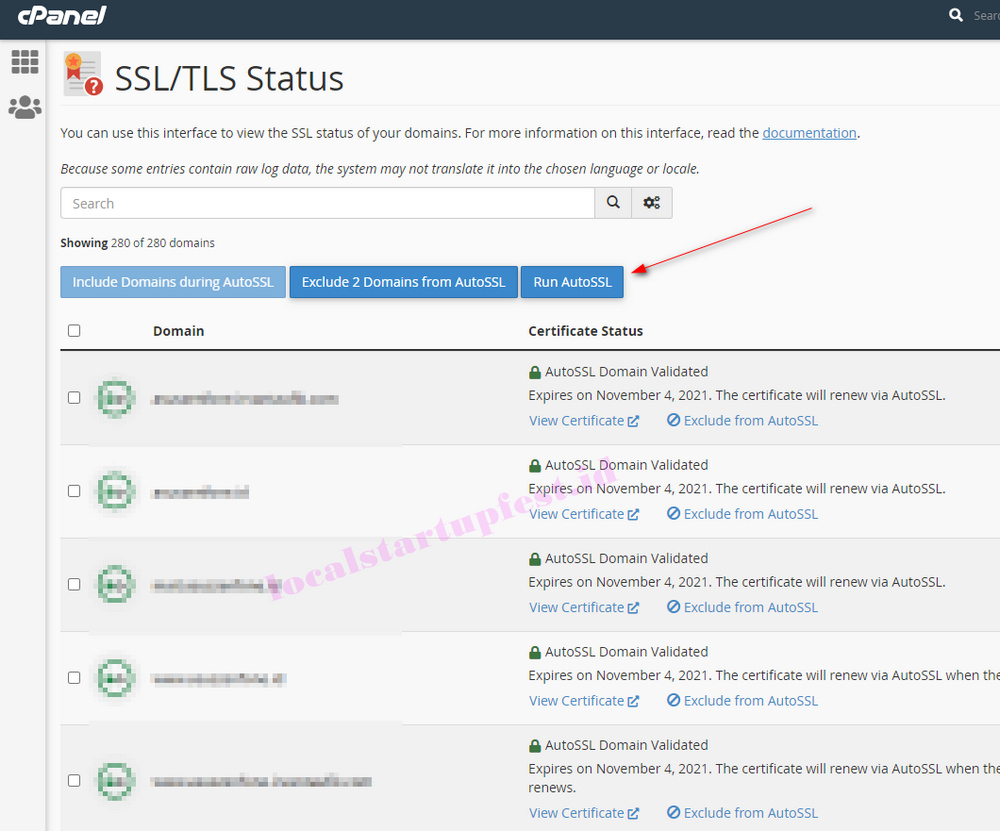
Jika masih berwarna merah, silahkan ceklis pada nama website anda. Kemudian klik menu Run AutoSSL.
Selanjutnya buka kembali halaman utama cPanel web anda. Lalu cari menu Softaculous Apps Installer. Biasanya menu ini terdapat di bagian paling bawah di cPanel.
Kemudian klik saja pada menu Wordpress.
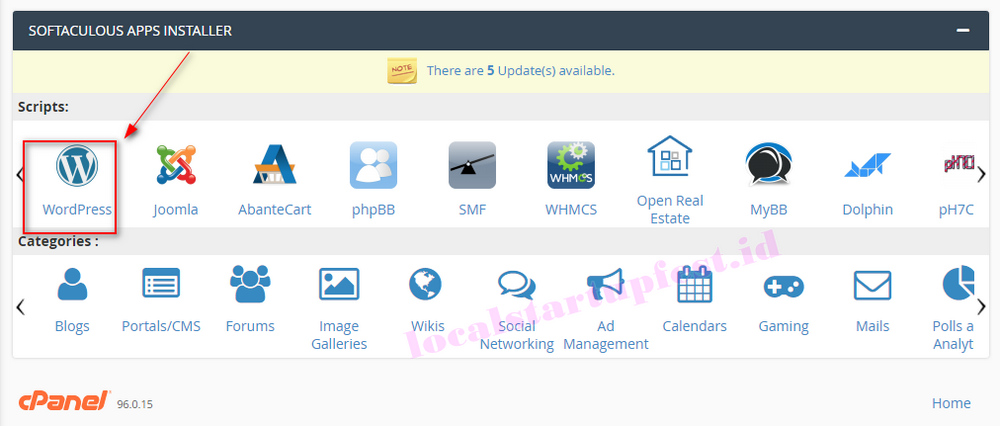
Klik pada tombol Install Now. Nanti akan terbuka halaman setting instalasi wordpress di web anda.
Pada halaman ini, silahkan isi terlebih dulu kolom yang tersedia.
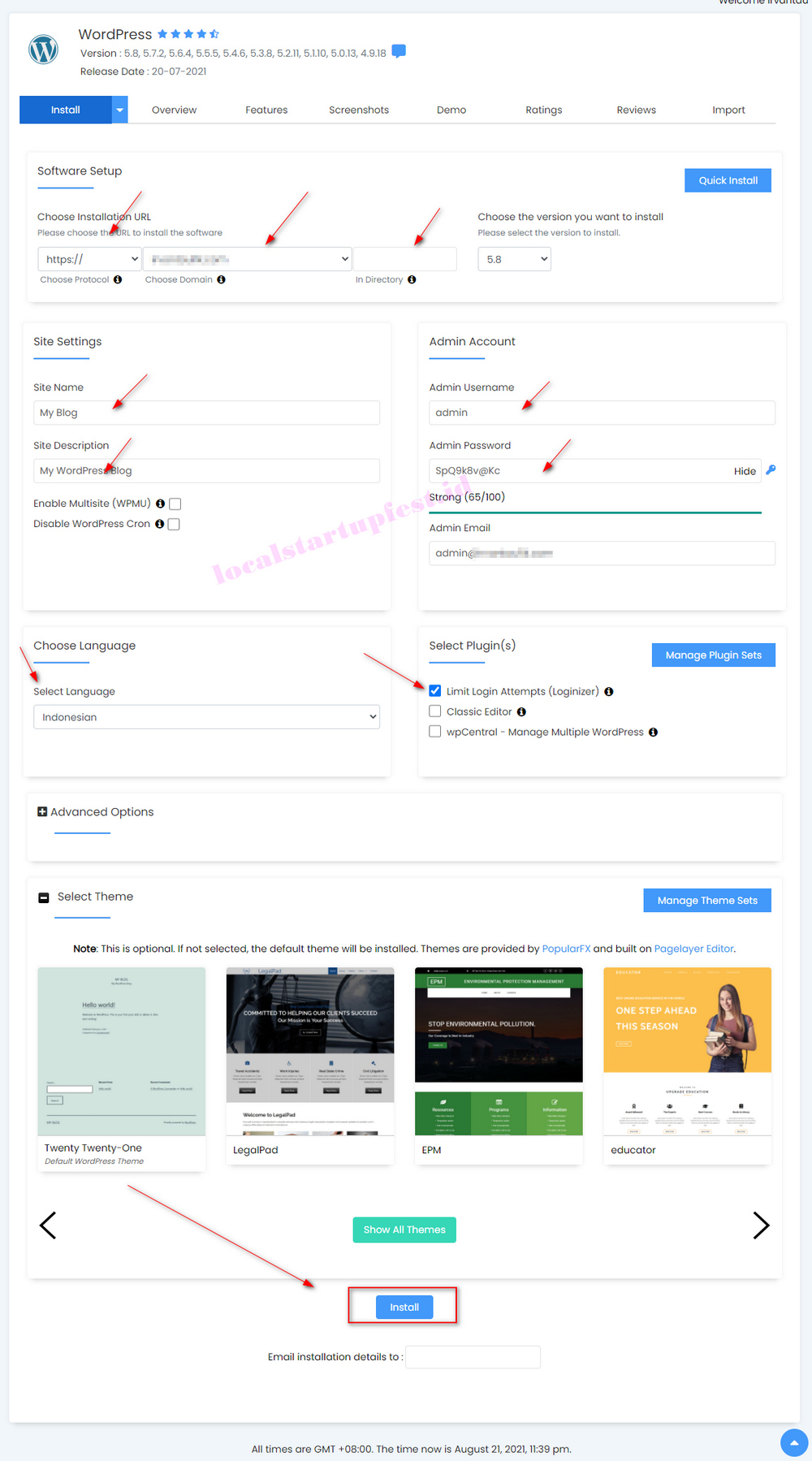
- Di kolom Choose Protocol, pilih https:// atau https://www.
- Kolom in Directory dikosongkan.
- Di kolom Site setting, silahkan isi sesuai isi website anda. Bisa anda edit nanti.
- Di kolom Admin account, isi dengan username dan password yang aman.
- Di kolom Choose language, silahkan pilih sesuai keinginan. Disini saya pilih Indonesian.
- Di kolom Select Plugin, ceklis Limit login attempt.
- Kolom theme tidak perlu anda pilih. Kita akan setting sendiri nanti.
- Setelah selesai, klik tombol Install.
Tunggu sampai beres.
Sampai pada langkah ini, sebenarnya website sudah selesai terinstal. Bisa anda cek dengan buka alamat domain website anda.
Di langkah berikutnya, kita akan lakukan setting web sampai benar-benar siap digunakan.
3. Lakukan pengaturan Website dasar
Silahkan akses dashboard website anda dengan alamat domainanda.com/wp-admin. Alternatif lainnya, buka domainanda.com/wp-login.php.
Kita akan lakukan pengaturan setting dasar, agar website anda lebih ramah di mata mesin pencarian. Silahkan cari dan buka menu Pengaturan di dashboard web anda. Menu ini terdapat di bagian bawah.
Pastikan anda klik tombol Simpan Perubahan setiap selesai setting.
1. Menu Umum
Klik pada menu Umum. Di menu ini terdapat kolom Judul Situs dan Slogan. Silahkan isi sesuai keinginan, singkat saja.
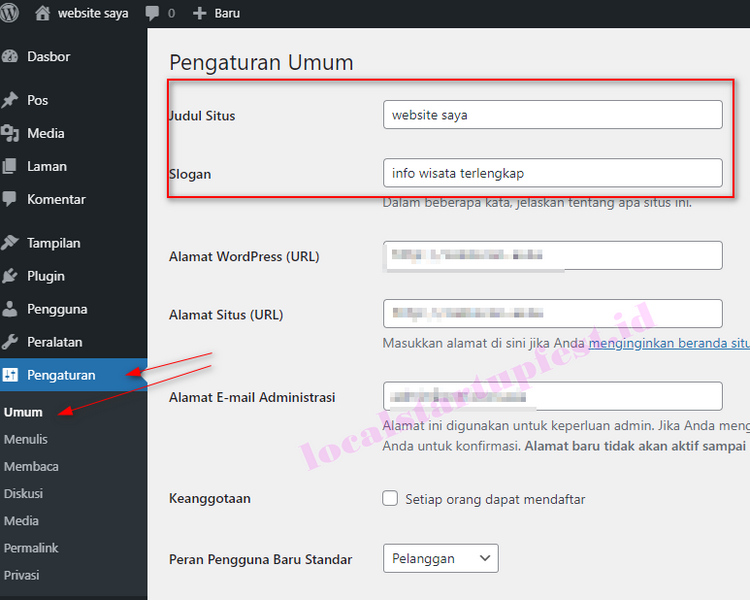
Klik tombol Simpan Perubahan jika sudah selesai.
2. Menu Membaca
Pada menu Membaca, silahkan setting seperti pada gambar screenshot dibawah saja. Ini setting sementara, bisa disesuaikan lagi nanti tergantung desain web anda.
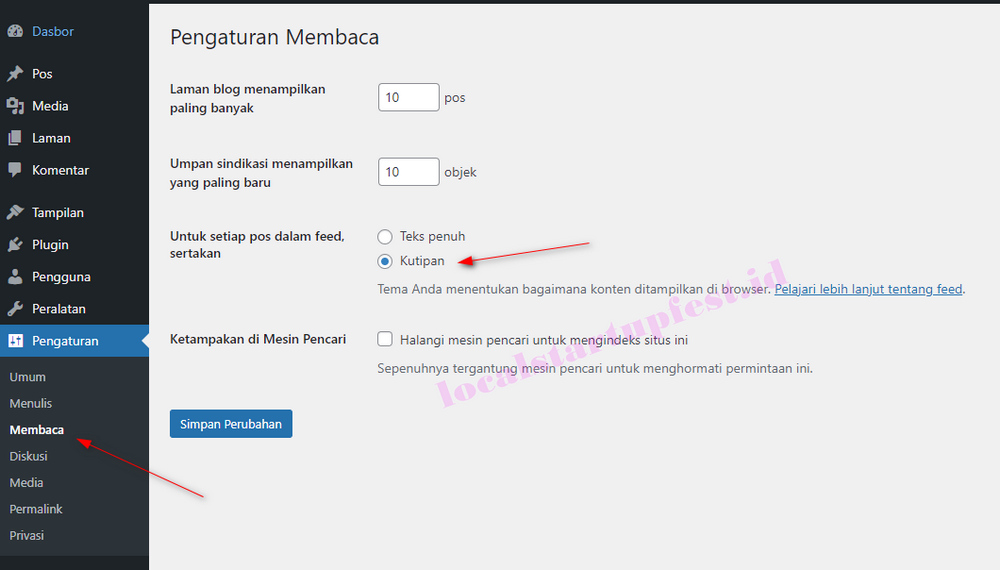
JANGAN CEKLIS pilihan Ketampakan di Mesin Pencari.
Jika diceklis, web anda tidak akan masuk ke Google atau search engine lain.
3. Menu Diskusi
Pada menu Diskusi, gunakan setting seperti dibawah ini agar lebih aman dari komentar spam.
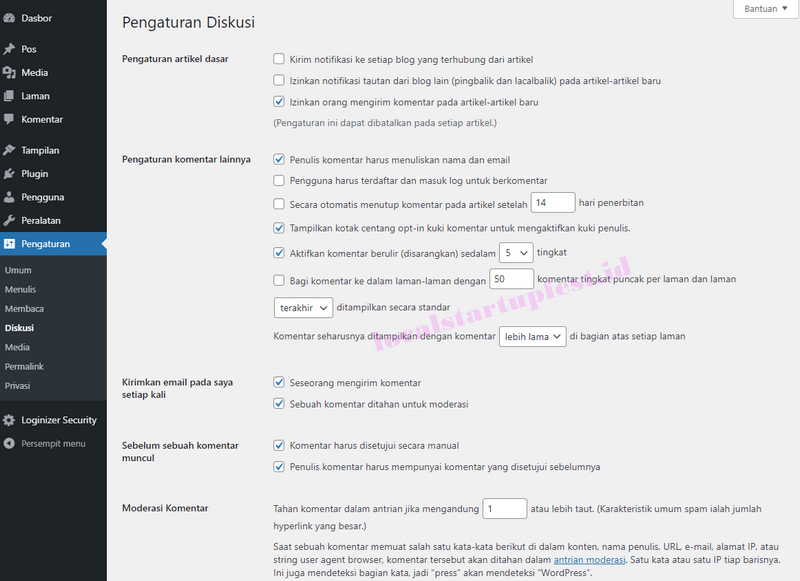
4. Menu Permalink
Menu ini digunakan untuk setting url halaman artikel web anda. Agar lebih mudah, SEO friendly, dan simpel, silahkan pilih Nama tulisan saja.
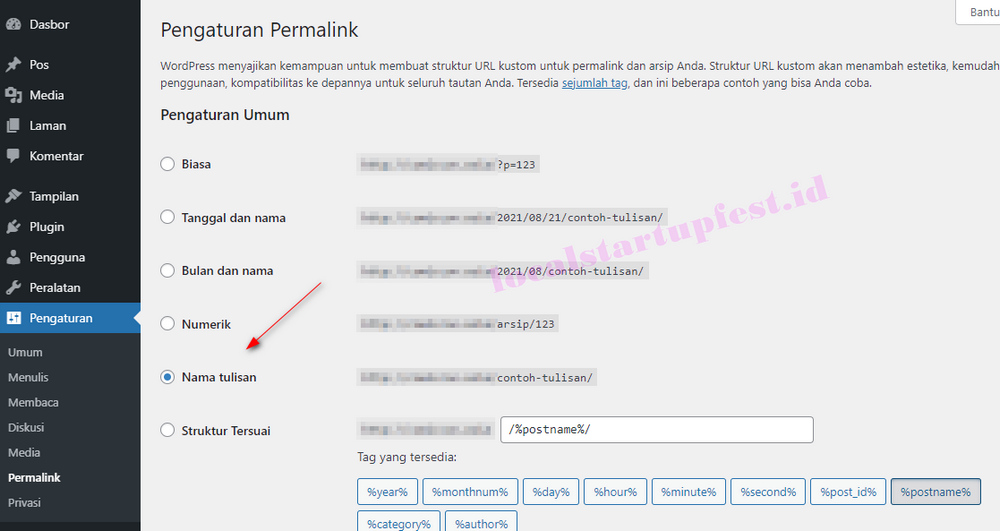
Menu setting media, bisa anda biarkan default.
4. Pilih Desain Website yang sesuai
Setelah selesai setting dasar, selanjutnya kita akan atur tampilan dan layout website agar sesuai keinginan.
Kita akan manfaatkan theme dan plugin gratis saja. Nanti website anda akan terlihat lebih bagus dan profesional.
1. Install Theme Wordpress
Langkah pertama, kita akan install theme wordpress yang ringan. Saya akan gunakan theme Astra versi gratis.
- Klik pada menu Tampilan.
- Pilih menu Tema.
- Klik tombol Tambah Baru.
- Pilih themes yang anda inginkan disini. Atau ketikan Astra pada kolom Mencari tema (sudut kanan atas).
- Pilih Astra, lalu klik tombol install.
- Setelah selesai, klik tombol Aktivasi.
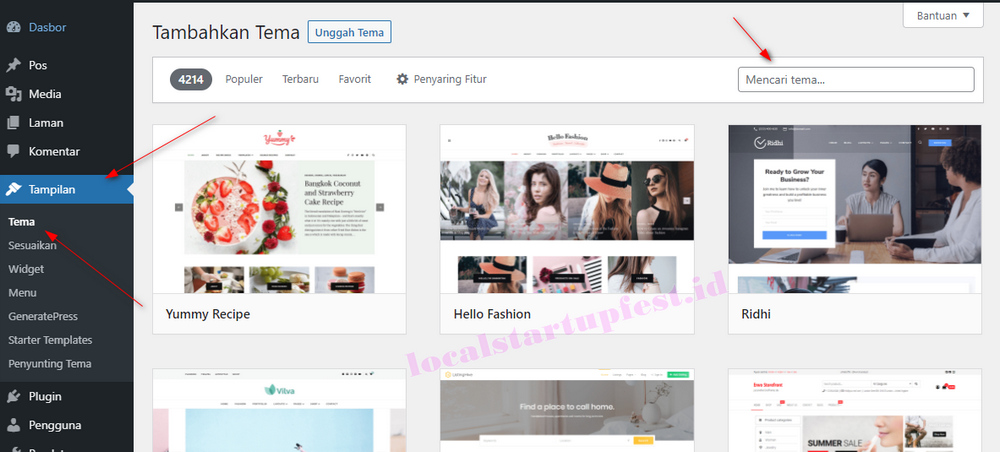
Website anda sekarang sudah menggunakan theme Astra.
Selanjutnya,
2. Install Plugin Starter Templates
Plugin Starter Templates menyediakan banyak setting tampilan web siap pakai. Selain itu, gratis digunakan.
Kita akan manfaatkan plugin ini. Untuk install, ikuti langkah di bawah ini.
1. Buka menu Plugin.
Pada dashboard website anda, buka menu Plugin. Kemudian, klik tombol Tambah Baru.
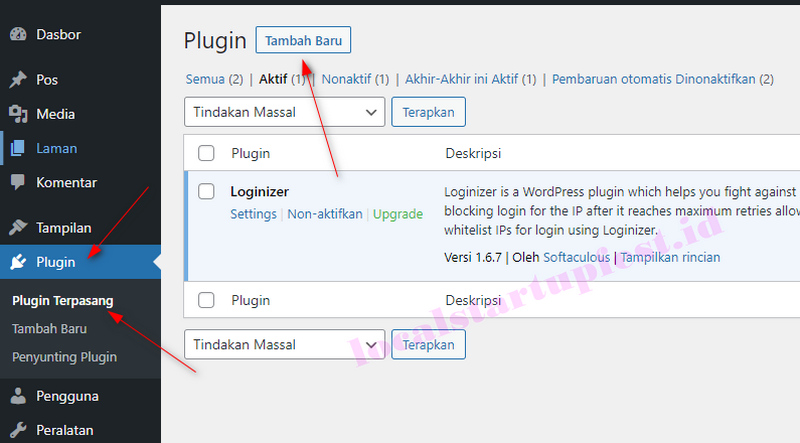
2. Install plugin Starter Templates
Ketikan starter templates pada kolom pencarian plugins. Temukan plugin Starter Templates — Elementor, Gutenberg & Beaver Builder Templates . Pastikan developernya Brainstorm Force.
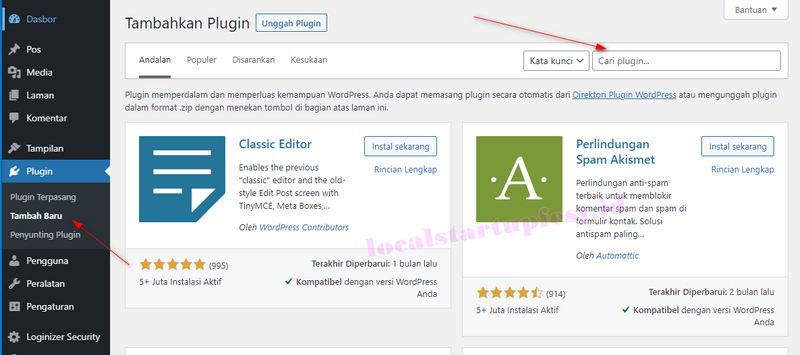
Setelah ketemu, klik tombol Instal Sekarang. Selanjutnya klik tombol Aktivasi.
3. Pilih Template web
Di tahap ini, kita pilih template web sesuai keinginan. Di plugin starter templates terdapat banyak pilihan tampilan yang bisa anda gunakan gratis.
Caranya :
- Klik menu Tampilan.
- Pilih menu Starter Templates.
- Akan muncul menu select Page Builder. Pilih Gutenberg (bawaan wordpress).
- Selanjutnya akan terbuka halaman berisi pilihan contoh desain website yang bisa anda gunakan.
- Klik terlebih dulu menu drop down di kiri atas halaman ini. Lalu pilih Free.
- Kemudian pilih template yang anda inginkan. Misalnya saja template Wedding Invitation.
- Klik tombol import complete site.
Pada menu pop up yang muncul, silahkan isi bebas. Klik Next, lalu pada menu selanjutnya, masukan nama dan email anda (bisa anda isi asal-asalan).
Klik tombol Submit and Start Importing. Lalu tunggu sampai selesai.
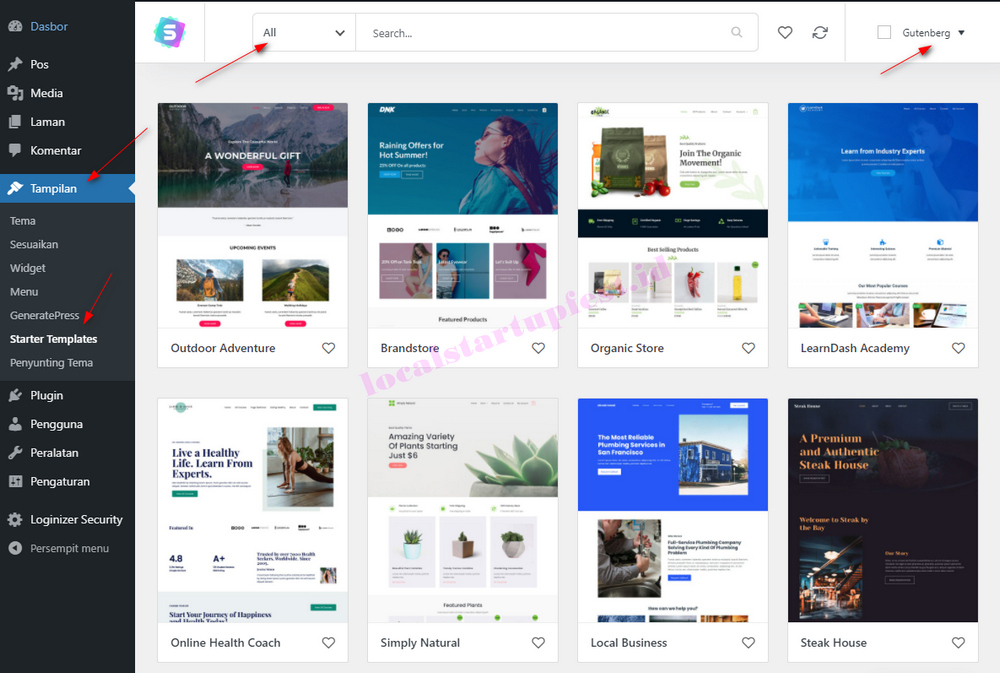
Dalam langkah ini, semua plugin yang diperlukan akan secara otomatis di download dan di install. Selain itu, website anda akan terisi dengan contoh artikel juga. Jadi, bentuk websitenya bisa langsung terlihat.
Website anda sudah selesai. Anda bisa lihat terlebih dulu tampilannya dengan buka halaman utama, dan artikel-artikelnya.
Selanjutnya tinggal ganti saja, sesuaikan dengan keperluan anda.
5. Atur tampilan Web sesuai keinginan
Sampai pada langkah ini, website anda bisa dikatakan selesai. Hanya saja, isi dari website anda masih berupa dummy content. Masih berupa contoh bawaan template situs yang anda pilih saja.
Sekarang tinggal anda edit dan sesuaikan dengan keperluan.
- ganti logo website
- ganti isi halaman depan
- ganti isi halaman lain
- buat artikel tambahan
Jika anda ingin membuat website pribadi berbentuk blog, ada setting yang perlu dilakukan.
- buka menu Pengaturan.
- pilih menu Membaca.
- pada menu Tampilan beranda anda, pilih Pos-pos terbaru.
- pada menu Laman blog menampilkan paling banyak, isi sesuai keinginan saja. Ini adalah jumlah artikel yang ditampilkan di halaman depan website anda.
- klik tombol Simpan perubahan.
- selesai.
Situs web anda sudah selesai dibuat. Jika anda ingin menambahkan fungsi tambahan lain, anda bisa install plugin sendiri. Misalnya saja, anda ingin menambahkan pengaturan SEO, fitur download, atau share ke sosial media, dan lain sebagainya.
Di wordpress terdapat banyak sekali plugin gratis, dengan berbagai fungsi. Kemungkinan besar hal yang anda perlukan sudah tersedia disana.
F.A.Q
Berikut ini adalah kumpulan pertanyaan yang sering muncul, beserta jawabannya.
Apakah bikin website bayar?
Jika membuat website sendiri, anda harus bayar biaya domain dan hosting. Domain harus dibayar setiap tahun, dan hosting dibayar sesuai dengan jangka waktu paket hosting yang anda beli.
Berapa biaya pembuatan website sendiri?
Biaya pembuatan website sendiri mulai dari Rp 300.000 per tahun. Biaya ini termasuk harga domain dan shared hosting 1 tahun.
Sebagai catatan, harga di atas kami tulis setelah melihat harga paket hosting paling murah yang kami temukan. Harga di atas bisa berbeda, tergantung dari penyedia hosting dan paket yang anda pilih.
Kenapa Jasa Pembuatan website mahal?
Jasa pembuatan website harganya mahal karena termasuk biaya skill, pengetahuan, pengalaman, support dan juga fitur yang disediakan oleh penyedia jasa pembuatan web.
Jika anda bikin web sendiri, biaya tambahan di atas bisa dihilangkan. Hanya saja, anda harus melakukan pemeliharaan situs web sendiri. Selain itu harus belajar membuat website sendiri juga.
Berapa lama untuk membuat website?
Anda bisa membuat website sendiri dalam waktu 1-2 jam saja. Tutorial membuat website sendiri yang kami tulis disini, bisa anda praktekkan dalam waktu yang sama.
Hal yang paling menyita waktu anda nanti adalah saat mengisi konten website. Waktu yang diperlukan untuk menulis artikel baru tergantung pada skill menulis anda.
Apa arti dari Domain?
Domain adalah nama atau alamat dari website yang diketik dalam browser. Nama domain sifatnya unik, dan hanya bisa digunakan oleh satu website saja.
Apa yang dimaksud dengan ekstensi domain?
Ekstensi domain adalah bagian suku kata yang berada di akhir nama domain. Misalnya .com, .net, .id, .info, .org, .my.id, .biz, .me, dan lain sebagainya.
Berapa harga Domain?
Tergantung dari ekstensi domain yang dipilih, Anda bisa membeli domain mulai dari harga Rp 20.000 per tahun.
Ekstensi .my.id bisa anda beli mulai dari Rp 20.000 saja. Sedangkan ekstensi domain populer seperti .com, .net, .org, bisa anda beli mulai dari harga Rp 100.000.
Sifat pembelian nama domain adalah sewa pertahun. Jadi anda harus membayar ulang setiap tahun jika ingin terus menggunakan nama domain yang anda pilih.
Apakah yang dimaksud dengan layanan hosting?
Web hosting adalah layanan online yang memungkinkan Anda mempublikasikan file situs web Anda ke internet. Jadi, siapa pun yang memiliki akses ke internet memiliki akses ke situs web Anda. Dalam praktiknya, hosting biasanya mengacu pada layanan yang Anda dapatkan dari penyedia web hosting seperti Niagahoster, idcloudhost, dan sejenisnya.
Mengapa kita memerlukan web Hosting?
Web hosting dibutuhkan untuk menyimpan file situs anda (html, script, software, image, dan lain sebagainya) agar bisa di akses melalui internet.
Apa saja rekomendasi Hosting untuk Website?
Jasa penyedia hosting Indonesia yang kami rekomendasikan antara lain :
Apa itu CMS?
Content management system (CMS) adalah software yang digunakan untuk membuat, mengelola, dan modifikasi konten website tanpa coding atau menguasai keahlian khusus seperti PHP, mysql, CSS, dan lain sebagainya.
Apa Keunggulan CMS?
Dengan menggunakan script CMS, anda bisa membuat website, mengelola isi web, modifikasi, dan mengatur tampilan website dengan mudah tanpa coding. Anda tidak perlu menguasai skill khusus, karena penggunaan CMS memang mudah dan user-friendly.
Apa Keunggulan WordPress dibanding CMS lainnya?
Wordpress adalah CMS yang paling banyak digunakan di dunia. 62% dari website yang memakai CMS, menggunakan platform wordpress.
Selain gratis dan mudah digunakan, CMS wordpress memiliki jumlah theme, plugin, dan tutorial paling banyak di dunia.
Berapa harga WordPress?
Wordpress bisa anda dapatkan secara gratis. Anda tidak harus membayar apapun untuk menggunakan CMS wordpress diluar biaya domain dan hosting.
Apa perbedaan WordPress.org dan WordPress.com?
Perbedaan utama dari Wordpress.org dengan Wordpress.com adalah dari hosting yang digunakan. Dengan Wordpress.org, anda harus menggunakan hosting sendiri (self hosted). Sedangkan di Wordpress.com, tinggal pakai.
Tapi, di wordpress org anda bebas mengelola website tanpa batasan. Di wordpress com terdapat banyak limitasi, sehingga anda tidak bebas untuk melakukan hal yang diinginkan disana.
Selain itu, harganya lebih murah jika kita menggunakan cms wordpress di hosting sendiri.
Bagaimana cara agar WordPress kita memiliki fitur untuk e commerce?
Agar memiliki fitur ecommerce, anda harus menginstal plugin Woocommerce pada situs wordpress toko online anda. Plugin Woocommerce bisa di instal gratis, langsung dari dalam dashboard wordpress.
Apakah bisa membuat website lewat HP?
Anda bisa membuat website dari HP, tapi akan sulit sekali dan ribet. Tampilan layar HP yang kecil, akan membuat menu pembuatan website sulit diakses. Anda juga akan kesulitan untuk melakukan modifikasi.
Kami sarankan untuk membuat website dari Laptop atau PC saja. Jika sudah selesai, anda bisa menulis artikel baru untuk website anda menggunakan HP.
Bagaimana cara membuat website Sekolah?
Cara membuat website profil sekolah sama saja dengan cara membuat website lainnya. Perbedaannya ada di tampilan website dan plugin yang digunakan.
Tapi, jika website Sekolah anda memerlukan fitur khusus, misal database alumni, akan lebih baik jika menggunakan CMS khusus seperti cms balitbang.
Selain itu, website sekolah idealnya menggunakan ekstensi domain sch id.

